Key Windows, Office, Kaspersky, ChatGPT, Gemini, YouTube, Canva, CapCut,...
Cài đặt mật khẩu đăng nhập Windows sẽ giúp bạn bảo vệ máy tính an toàn, tuy nhiên, nếu bạn lỡ quên mật khẩu đăng nhập máy tính thì phải làm thế nào? Hôm nay, mình xin giới thiệu đến bạn cách xóa bỏ mật khẩu đăng nhập máy tính Windows 7, 8, 8.1, 10.
Lưu ý: Cách trong bài viết này chỉ xóa bỏ mật khẩu Local Account trên Windows. Chứ không thể xóa bỏ mật khẩu nếu bạn đăng nhập tài khoản Microsoft lên máy tính, vì nó đồng bộ online, chỉ có cách lên trang chủ Microsoft để lấy lại mật khẩu Microsoft.
Cách Xóa Mật Khẩu Windows
Đầu tiên bạn phải có USB BOOT cứu hộ, bạn có thể tạo USB BOOT theo bài viết Hướng Dẫn Tạo USB BOOT Cứu Hộ Máy Tính Anhdv Boot trên 21AK22.COM !
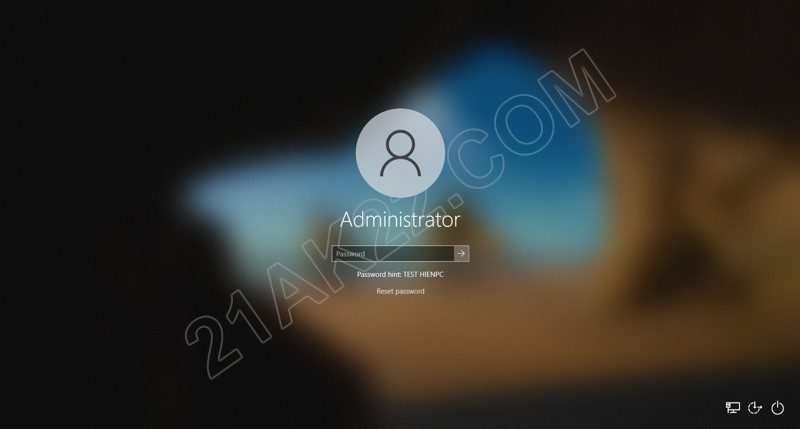
Đây là giao diện đăng nhập Windows khi bạn có cài đặt mật khẩu. Bạn hãy ghi nhớ tên đăng nhập cần xóa mật khẩu, ở đây của mình là Administrator
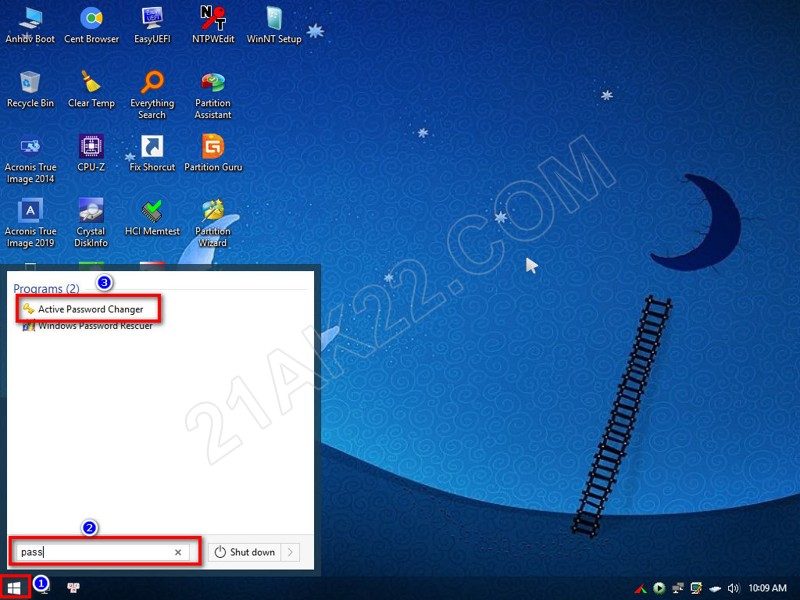
Tiếp theo bạn vào Mini Windows trên USB BOOT, sau đó mở Start gõ tìm kiếm “pass” rồi mở phần mềm Active Password Changer lên để bắt đầu.
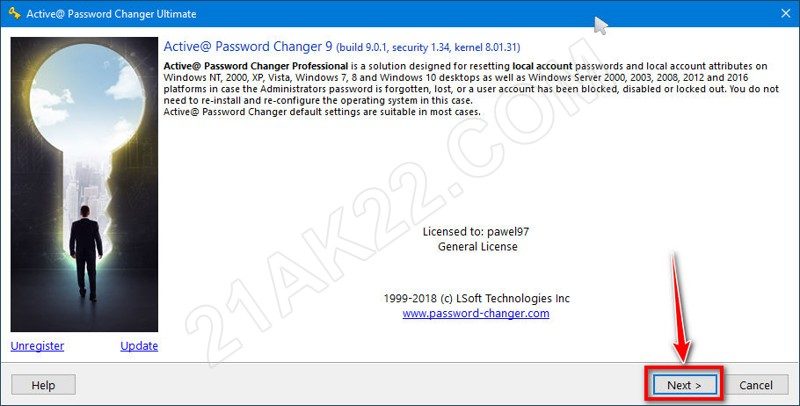
Nhấn Next để tiếp tục
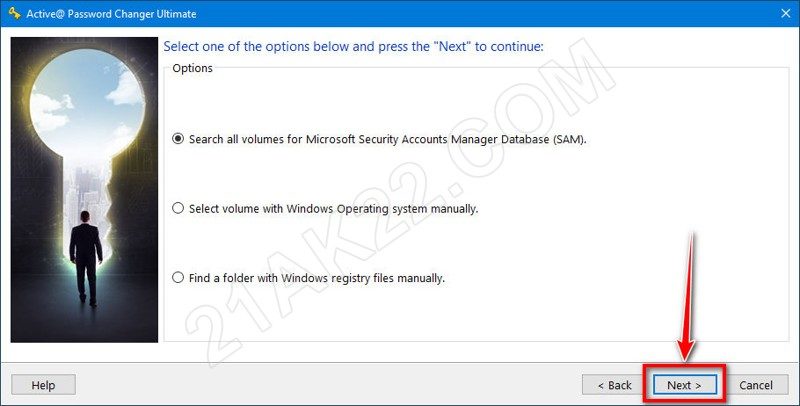
Nhấn Next để tiếp tục
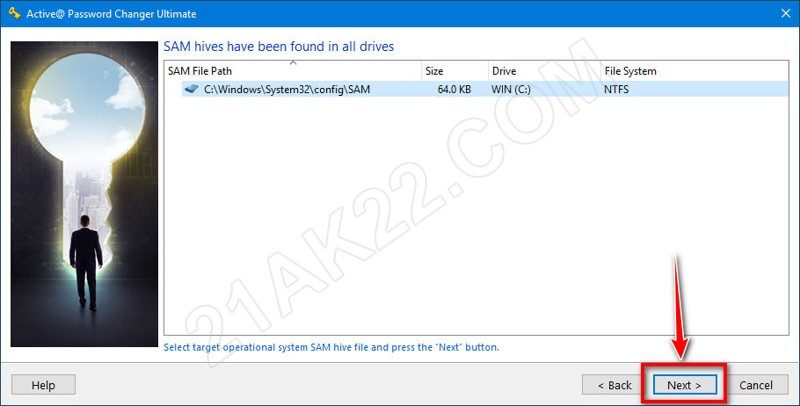
Nhấn Next để tiếp tục

Chọn tài khoản muốn xóa bỏ mật khẩu, ở đây mình chọn Administrator rồi nhấn Next
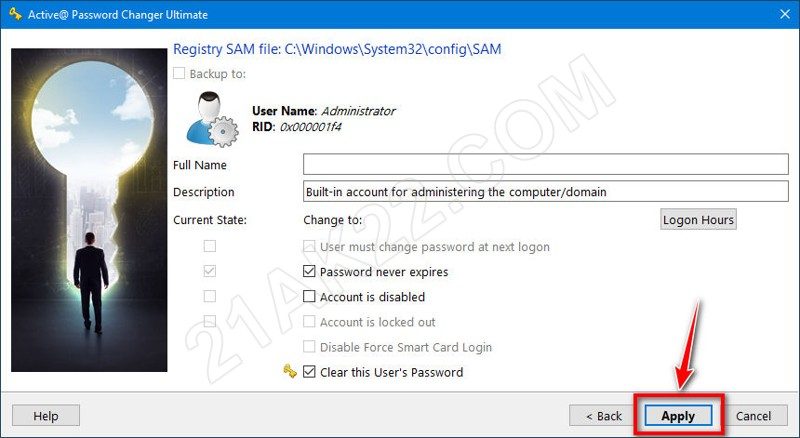
Nhấn Apply để tiếp tục
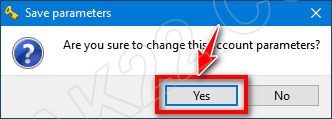
Nhấn Yes để tiếp tục
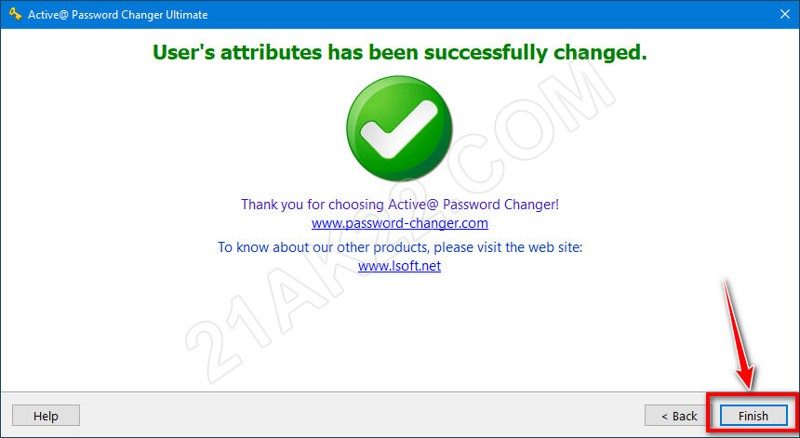
Xong. Nhấn Finish để hoàn thành !
Bây giờ bạn hãy rút USB BOOT khỏi máy tính, rồi khởi động lại máy tính để kiểm tra thành quả nào. Hy vọng cách hướng dẫn xóa mật khẩu đăng nhập Windows có thể giúp ích cho bạn trong quá trình sử dụng máy tính. Mọi thắc mắc hoặc góp ý vui lòng để lại bình luận phía dưới bài viết. Cảm ơn rất nhiều!
Mật khẩu giải nén mặc định là 21AK22
Hướng Dẫn Tải File Khi Quá Giới Hạn Tải Trên Google Drive
Nhấn Thích và Theo dõi Facebook 21AK22.COM giúp mình nha ^_^












